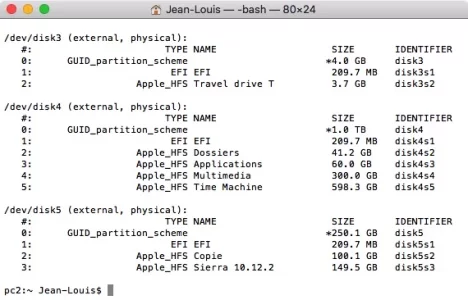C'est pas diskutil qu'il faut taper, mais toute la commande :
diskutil resizeVolume disk5s2 50g
puis
diskutil resizeVolume disk5s3 0b
et ensuite donner les retours de :
diskutil list
pc2:~ Jean-Louis$ diskutil list
/dev/disk0 (internal, physical):
#: TYPE NAME SIZE IDENTIFIER
0: GUID_partition_scheme *121.3 GB disk0
1: EFI EFI 209.7 MB disk0s1
2: Apple_CoreStorage Macintosh HD 121.0 GB disk0s2
3: Apple_Boot Boot OS X 134.2 MB disk0s3
/dev/disk1 (internal, physical):
#: TYPE NAME SIZE IDENTIFIER
0: GUID_partition_scheme *1.0 TB disk1
1: EFI EFI 209.7 MB disk1s1
2: Apple_CoreStorage Macintosh HD 999.3 GB disk1s2
3: Apple_Boot Recovery HD 650.1 MB disk1s3
/dev/disk2 (internal, virtual):
#: TYPE NAME SIZE IDENTIFIER
0: Apple_HFS iMac HD +1.1 TB disk2
Logical Volume on disk0s2, disk1s2
D4E8A8AF-32AC-4554-8118-FED71E5E83DA
Unencrypted Fusion Drive
/dev/disk3 (external, physical):
#: TYPE NAME SIZE IDENTIFIER
0: GUID_partition_scheme *4.0 GB disk3
1: EFI EFI 209.7 MB disk3s1
2: Apple_HFS Travel drive T 3.7 GB disk3s2
/dev/disk5 (external, physical):
#: TYPE NAME SIZE IDENTIFIER
0: GUID_partition_scheme *250.1 GB disk5
1: EFI EFI 209.7 MB disk5s1
2: Apple_HFS Copie 100.1 GB disk5s2
3: Apple_HFS Sierra 10.12.2 149.5 GB disk5s3
pc2:~ Jean-Louis$ diskutil resizeVolume disk5s2 50g
Resizing to 50000000000 bytes
Started partitioning on disk5s2 Copie
Verifying the disk
Verifying file system
Volume was successfully unmounted
Performing fsck_hfs -fn -x /dev/rdisk5s2
Checking Journaled HFS Plus volume
Checking extents overflow file
Checking catalog file
Checking multi-linked files
Checking catalog hierarchy
Checking extended attributes file
Checking volume bitmap
Checking volume information
The volume Copie appears to be OK
File system check exit code is 0
Restoring the original state found as mounted
Resizing
Shrinking file system
Modifying partition map
Finished partitioning on disk5s2 Copie
/dev/disk5 (external, physical):
#: TYPE NAME SIZE IDENTIFIER
0: GUID_partition_scheme *250.1 GB disk5
1: EFI EFI 209.7 MB disk5s1
2: Apple_HFS Copie 50.0 GB disk5s2
3: Apple_HFS Sierra 10.12.2 149.5 GB disk5s3
pc2:~ Jean-Louis$ diskutil resizeVolume disk5s3 0b
Resizing to full size (fit to fill)
Started partitioning on disk5s3 Sierra 10.12.2
Error: -69743: The new size must be different than the existing size
pc2:~ Jean-Louis$ diskutil list
/dev/disk0 (internal, physical):
#: TYPE NAME SIZE IDENTIFIER
0: GUID_partition_scheme *121.3 GB disk0
1: EFI EFI 209.7 MB disk0s1
2: Apple_CoreStorage Macintosh HD 121.0 GB disk0s2
3: Apple_Boot Boot OS X 134.2 MB disk0s3
/dev/disk1 (internal, physical):
#: TYPE NAME SIZE IDENTIFIER
0: GUID_partition_scheme *1.0 TB disk1
1: EFI EFI 209.7 MB disk1s1
2: Apple_CoreStorage Macintosh HD 999.3 GB disk1s2
3: Apple_Boot Recovery HD 650.1 MB disk1s3
/dev/disk2 (internal, virtual):
#: TYPE NAME SIZE IDENTIFIER
0: Apple_HFS iMac HD +1.1 TB disk2
Logical Volume on disk0s2, disk1s2
D4E8A8AF-32AC-4554-8118-FED71E5E83DA
Unencrypted Fusion Drive
/dev/disk3 (external, physical):
#: TYPE NAME SIZE IDENTIFIER
0: GUID_partition_scheme *4.0 GB disk3
1: EFI EFI 209.7 MB disk3s1
2: Apple_HFS Travel drive T 3.7 GB disk3s2
/dev/disk5 (external, physical):
#: TYPE NAME SIZE IDENTIFIER
0: GUID_partition_scheme *250.1 GB disk5
1: EFI EFI 209.7 MB disk5s1
2: Apple_HFS Copie 50.0 GB disk5s2
3: Apple_HFS Sierra 10.12.2 149.5 GB disk5s3
-----------------------------------------------------------------------------------------------------------------------------------------------------------------------------
pc2:~ Jean-Louis$ diskutil resizeVolume disk5s3 0b
Resizing to full size (fit to fill)
Started partitioning on disk5s3 Sierra 10.12.2
Error: -69743: The new size must be different than the existing size
-----------------------------------------------------------------------------------------------------------------------------------------------------------------------------
diskutil resizeVolume disk5s2 50g
Last login: Tue Nov 28 16:17:12 on console
pc2:~ Jean-Louis$ diskutil resizeVolume disk5s2 50g
Unable to find disk for disk5s2
pc2:~ Jean-Louis$ diskutil
Disk Utility Tool
Utility to manage local disks and volumes
Most commands require an administrator or root user
WARNING: Most destructive operations are not prompted
Usage: diskutil [quiet] <verb> <options>, where <verb> is as follows:
list (List the partitions of a disk)
info[rmation] (Get information on a specific disk or partition)
listFilesystems (List file systems available for formatting)
activity (Continuous log of system-wide disk arbitration)
u[n]mount (Unmount a single volume)
unmountDisk (Unmount an entire disk (all volumes))
eject (Eject a disk)
mount (Mount a single volume)
mountDisk (Mount an entire disk (all mountable volumes))
enableJournal (Enable HFS+ journaling on a mounted HFS+ volume)
disableJournal (Disable HFS+ journaling on a mounted HFS+ volume)
moveJournal (Move the HFS+ journal onto another volume)
enableOwnership (Exact on-disk User/Group IDs on a mounted volume)
disableOwnership (Ignore on-disk User/Group IDs on a mounted volume)
rename[Volume] (Rename a volume)
verifyVolume (Verify the file system data structures of a volume)
repairVolume (Repair the file system data structures of a volume)
verifyDisk (Verify the components of a partition map of a disk)
repairDisk (Repair the components of a partition map of a disk)
eraseDisk (Erase an existing disk, removing all volumes)
eraseVolume (Erase an existing volume)
reformat (Erase an existing volume with same name and type)
eraseOptical (Erase optical media (CD/RW, DVD/RW, etc.))
zeroDisk (Erase a disk, writing zeros to the media)
randomDisk (Erase a disk, writing random data to the media)
secureErase (Securely erase a disk or freespace on a volume)
partitionDisk ((re)Partition a disk, removing all volumes)
resizeVolume (Resize a volume, increasing or decreasing its size)
splitPartition (Split an existing partition into two or more)
mergePartitions (Combine two or more existing partitions into one)
appleRAID <verb> (Perform additional verbs related to AppleRAID)
coreStorage <verb> (Perform additional verbs related to CoreStorage)
apfs <verb> (Perform additional verbs related to APFS)
diskutil <verb> with no options will provide help on that verb
pc2:~ Jean-Louis$ diskutil list
/dev/disk0 (internal, physical):
#: TYPE NAME SIZE IDENTIFIER
0: GUID_partition_scheme *121.3 GB disk0
1: EFI EFI 209.7 MB disk0s1
2: Apple_CoreStorage Macintosh HD 121.0 GB disk0s2
3: Apple_Boot Boot OS X 134.2 MB disk0s3
/dev/disk1 (internal, physical):
#: TYPE NAME SIZE IDENTIFIER
0: GUID_partition_scheme *1.0 TB disk1
1: EFI EFI 209.7 MB disk1s1
2: Apple_CoreStorage Macintosh HD 999.3 GB disk1s2
3: Apple_Boot Recovery HD 650.1 MB disk1s3
/dev/disk2 (internal, virtual):
#: TYPE NAME SIZE IDENTIFIER
0: Apple_HFS iMac HD +1.1 TB disk2
Logical Volume on disk0s2, disk1s2
D4E8A8AF-32AC-4554-8118-FED71E5E83DA
Unencrypted Fusion Drive
/dev/disk3 (external, physical):
#: TYPE NAME SIZE IDENTIFIER
0: GUID_partition_scheme *4.0 GB disk3
1: EFI EFI 209.7 MB disk3s1
2: Apple_HFS Travel drive T 3.7 GB disk3s2
/dev/disk5 (external, physical):
#: TYPE NAME SIZE IDENTIFIER
0: GUID_partition_scheme *250.1 GB disk5
1: EFI EFI 209.7 MB disk5s1
2: Apple_HFS Copie 100.1 GB disk5s2
3: Apple_HFS Sierra 10.12.2 149.5 GB disk5s3
pc2:~ Jean-Louis$ diskutil resizeVolume disk5s2 50g
Resizing to 50000000000 bytes
Started partitioning on disk5s2 Copie
Verifying the disk
Verifying file system
Volume was successfully unmounted
Performing fsck_hfs -fn -x /dev/rdisk5s2
Checking Journaled HFS Plus volume
Checking extents overflow file
Checking catalog file
Checking multi-linked files
Checking catalog hierarchy
Checking extended attributes file
Checking volume bitmap
Checking volume information
The volume Copie appears to be OK
File system check exit code is 0
Restoring the original state found as mounted
Resizing
Shrinking file system
Modifying partition map
Finished partitioning on disk5s2 Copie
/dev/disk5 (external, physical):
#: TYPE NAME SIZE IDENTIFIER
0: GUID_partition_scheme *250.1 GB disk5
1: EFI EFI 209.7 MB disk5s1
2: Apple_HFS Copie 50.0 GB disk5s2
3: Apple_HFS Sierra 10.12.2 149.5 GB disk5s3
pc2:~ Jean-Louis$